
GoldWave使用教程录音
1、我们先新建一个项目。新声音的参数在一般情况下不需要调整,直接点“OK”就行;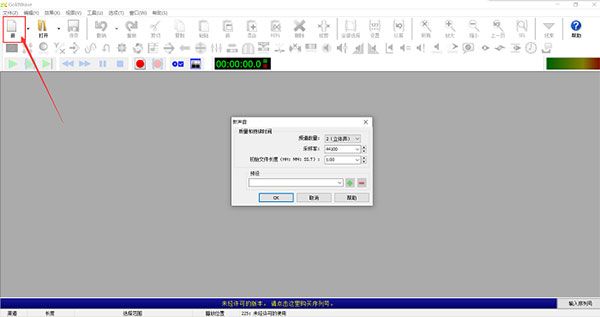
2、在菜单栏的“选项”列表里选择“控制属性”选项;
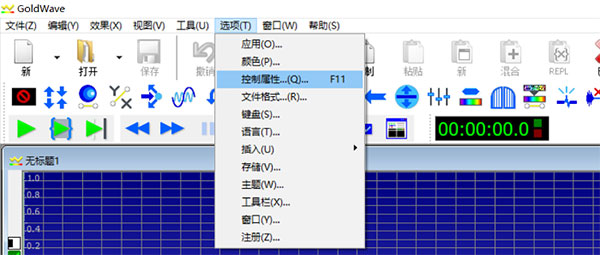
3、在控制属性上方的的选项卡中选择“设备”选项卡;

4、在“记录”的下拉选项菜单有两个选项,一个是“麦克风阵列”,一个是“LOOPBACK 扬声器”。这里系统默认的是第一个,也就是“麦克风阵列”录制。如果我们需要改为内录,选择选项二“LOOPBACK 扬声器录制”即可。如果你的电脑还外界了其他录音设备的话,这里会有更多的选项可以选择;
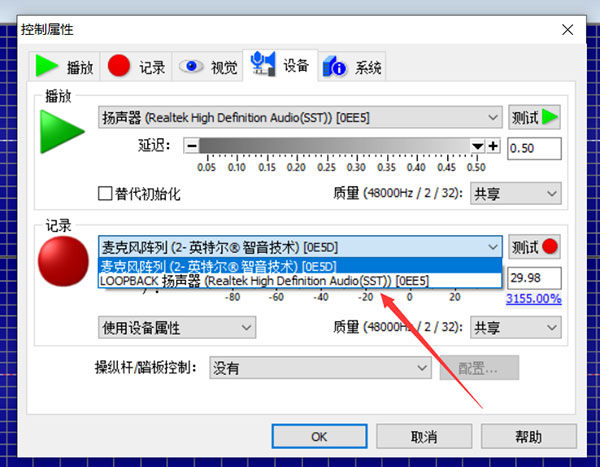
5、在选项栏下面还有一个音量条,我们拉动音量条或者直接在后面的方框内输入音量值来更改录制的音量。在右侧还有一个红色的测试按钮,我们可以点击它来进行测试,看我们的设置是否合适。合适的话就点击下方“OK”键即可;

6、我们回到最初的主界面。在界面上方的工具栏里,有两个红色的录制按钮。左边一个是“创建一个新文件并开始录制”,右边一个是“在当前选择中开始录制”。因为我们先已经创建了一个新文件项目,所以点击“在当前选择中开始录制”按钮就可在之前创建的项目中录制了;

录制完毕后,就可以将文件另存为了。假如在录制过程中想将扬声器录制切换成麦克风录制的话,可以先暂停,然后在第四步中的控制窗口选择“麦克风阵列”,在继续录制即可。


